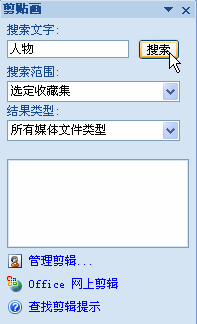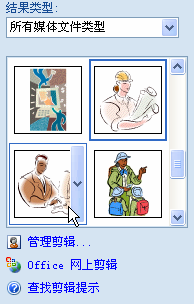|
我们在使用excel的时候,excel为我们提供了一个丰富的剪贴画库,里面包含了大量的图片,我们可以很容易的将他们插入到excel表格中,我们在excel中插入剪贴画的步骤如下: 1、切换到【插入】选项卡,在【插图】组中单击【剪贴画】按钮。
图1 2、弹出【剪贴画】任务窗格,在【搜索文字】文本框中输入搜索的内容——“人物” 。 3、单击【搜索】按钮。 4、在剪贴画的搜索结果中单击需要插入的剪贴画。
图2 5、剪贴画已插入到excel表格中了。
图3 有很多人都不知道为什么别人的表格里的图片和内容那么相符合,他们都是怎么找的图片,其实很多大公司都会在excel中插入剪贴画,剪贴画里的图片非常的多,也非常的专业,很适合做excel表格。 |